excel发票类型识别公式
Excel各种判读公式

=IF(AND(VALUE(IF(LEN(F2)>15,MID(F2,7,4),19&MID(F2,7,2)))>=1900,VALUE(IF(LEN(F2)>15,MID(F2,7,4),19&MID(F2,7,2)))<=YEAR(NOW())),TEXT(IF(LEN(F2)>15,MID(F2,7,4)&-MID(F2,11,2)&-MID(F2,13,2),19&MID(F2,7,2)&-MID(F2,9,2)&-MID(F2,11,2)),"√;;;×"),"×")
=MID("10X98765432",MOD(SUMPRODUCT(MID(E2,ROW(INDIRECT("1:17")),1)*2^(18-ROW(INDIRECT("1:17")))),11)+1,1)=RIGHT(f2,1)
判断身份证号是否正确
=RIGHT(F2,1)=MID("10X98765432",MOD(SUM(MID(F2,ROW(INDIRECT("1:17")),1)*2^(18-ROW(INDIRECT("1:17")))),11)+1,1)
判断出生年月日是否正确
=IF(LEN(F2)=18,MID("F2,ROW(INDIRECT("1:17")),1)*2^(18-ROW(INDIRECT("1:17")))),11)+1,1)=RIGHT(F2),IF(LEN(F2)=15,ISNUMBER(--TEXT(19&MID(F2,7,6),"#-00-00"))))
excel 14个万能公式
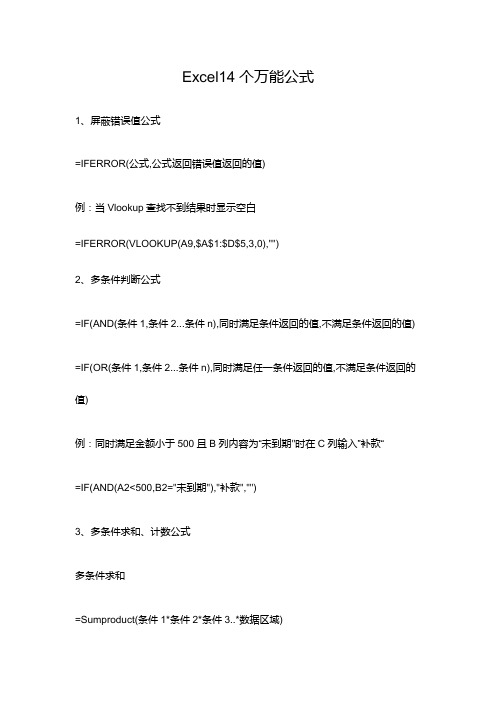
Excel14个万能公式1、屏蔽错误值公式=IFERROR(公式,公式返回错误值返回的值)例:当Vlookup查找不到结果时显示空白=IFERROR(VLOOKUP(A9,$A$1:$D$5,3,0),"")2、多条件判断公式=IF(AND(条件1,条件2...条件n),同时满足条件返回的值,不满足条件返回的值) =IF(OR(条件1,条件2...条件n),同时满足任一条件返回的值,不满足条件返回的值)例:同时满足金额小于500且B列内容为“未到期"时在C列输入”补款“=IF(AND(A2<500,B2="未到期"),"补款","")3、多条件求和、计数公式多条件求和=Sumproduct(条件1*条件2*条件3..*数据区域)多条件计数=Sumproduct(条件1*条件2*条件3..*1)例:统计A产品3月的销售合计=SUMPRODUCT((MONTH(A3:A9)=3)*(B3:B9="A")*C3:C9)注:和sumifs相比速度虽然慢了点,但Sumproduct可以对数组进行处理后再设置条件,同时也可以对文本型数字进行计算,而Sumifs函数则不可。
4、多条件查找公式=Lookup(1,0/((条件1*条件2*条件3...)),返回值区域)示例:如下图所示要求,同时根据姓名和工号查找职位=LOOKUP(1,0/(B2:B6=B9)*(A2:A6=C9),E2:E6)5、从字符串前面提取数字=-LOOKUP(,-LEFT(字符串,ROW($1:足够大的数字)))6、从字符串尾部提取数字=-LOOKUP(,-RIGHT(字符串,ROW($1:足够大的数字)))7、提取任意位置字符串的数字=LOOKUP(9^9,MID(数字,MATCH(1,MID(数字,ROW(1:99),1)^0,0),ROW(1:99))*1)}(注:数组公式,需要按ctrl+shift+enter三键输入)例:如下图所示,提示A列中字符串中的数字=LOOKUP(9^9,MID(A2,MATCH(1,MID(A1,ROW(1:99),1)^0,0),ROW(1:9))*1)注:如果字符串超过100位,就把99调大8、截取字符串中任一段的公式=TRIM(MID(SUBSTITUTE(字符串,"分隔符",REPT(" ",99)),(N-1)*99,99))例:从用“-”分隔的字符串中,截取第2个值=TRIM(MID(SUBSTITUTE($A2,"-",REPT(" ",99)),(2-1)*99,99))9、分离字母和汉字汉字在前=LEFT(单元格,LENB(单元格)-LEN(单元格))汉字在后=Right(单元格,LENB(单元格)-LEN(单元格))=LEFT(A2,LENB(A2)-LEN(A2))10、单列不重复个数=SUMPRODUCT(1/COUNTIF(区域,区域))例:统计B列的客户数量=SUMPRODUCT(1/COUNTIF(B2:B19,B2:B19))11、多列不重复个数=SUMPRODUCT(1/COUNTIFS(区域,区域,区域2,区域2))例:统计手机型号不重复个数=SUMPRODUCT(1/COUNTIFS(A2:A7,A2:A7,B2:B7,B2:B7)) 12、有条件计数不重复个数=SUMPRODUCT(条件/COUNTIF(区域,区域))例:统计每个品牌的不重复型号个数=SUMPRODUCT((A$2:A7=D2)/COUNTIFS(B$2:B7,B$2:B7))13、多工作表同一位置求和公式=SUM(开始工作表:结束工作表!单元格)例:对Sheet1到shee100之间所有工作表的A1单元格求和=SUM(Sheet1:Sheet100!A1)14、金额大写转换公式=TEXT(LEFT(RMB(单元格),LEN(RMB(单元格))-3),"[>0][dbnum2]G/通用格式元;[<0]负[dbnum2]G/通用格式元;;") & TEXT(RIGHT(RMB(单元格),2),"[dbnum2]0角0分;;整")。
会计必会的19个Excel公式
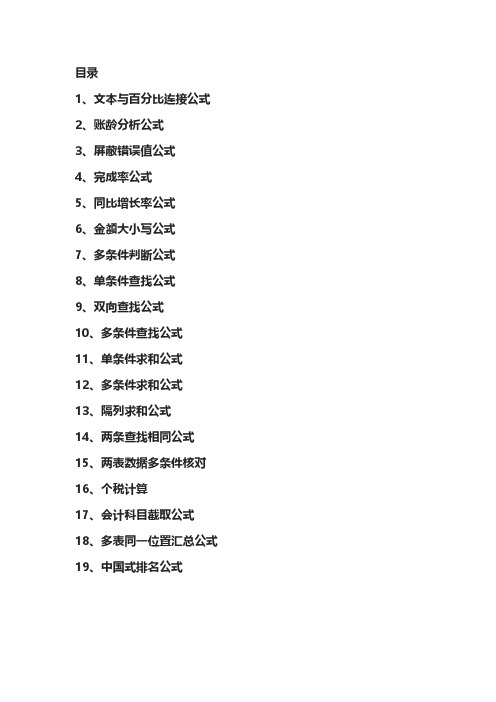
目录1、文本与百分比连接公式2、账龄分析公式3、屏蔽错误值公式4、完成率公式5、\比增长率公式6、金额大小写公式7、多条件判断公式8、单条件查找公式9、双向查找公式10、多条件查找公式11、单条件n和公式12、多条件n和公式13、隔列n和公式14、两条查找相\公式15、两表数据多条件核对16、n税计算17、会计科目截取公式18、多表\一位置o总公式19、o国式排]公式1、文本与百分比连接公式如果ö接连接,~分比会以数_~示,需要用Text函数格式化后再连接="本o利润完成率为"&TEXT(C2/B2,"0%")2、账龄分析公式用lookup函数可以R分账龄区间=LOOKUP(D2,G$2:H$6)如果O用辅助区域,可以用常量数组=LOOKUP(D2,{0,"小Î30y";31,"1~3no";91,"3~6no";181,"6-1年";361," Î1年"})3、屏蔽错误值公式把公式产 ö错误值~示为空公式:C2=IFERROR(A2/B2,"")说明:如果o错误值则~示为空,否则正常~示。
4、完成率公式如O图所示,要ny据Bö实际和C Wö预算数,计算完成率。
公示:E2=IF(C3<0,2-B3/C3,B3/C3)5、\比增长率公式如O图所示,B Wo本年累计,C Wo去年同期累计,要n计算同比增长率。
公示:E2=(B2-C2)/IF(C2>0,C2,-C2)6、金额大小写公式=TEXT(LEFT(RMB(A2),LEN(RMB(A2))-3),"[>0][dbnum2]G/通用格式元;[<0]负[dbnum2]G/通用格式元;;")&TEXT(RIGHT(RMB(A2),2),"[dbnum2]0角0分;;整")7、多条件判断公式公式:C2=IF(AND(A2<500,B2="未到期"),"í款","")说明:两n条件同时成立用AND,任一n成立用OR函数。
发票确认--EXCEL公式

外方发总湿重11800.0000wmt水分1049.1333mt水分比重8.89096%总干重10750.8670dmt磅差铜品位27.5300%铜计价系数26.53%银品位274.0000g/dmt金品位0.0000g/dmt银计价系数90.00%金计价系数97.25%铜单价4998.20usd/dmt payable 铜货值/dmt1326.02银单价15.5760usd/oz payable 银货值/dmt123.49金单价1246.9200usd/oz payable 金货值/dmt0.00Total 货值/dmt1449.51TC94.43usd/dmt TC扣减/dmt94.43RC-Copper0.09443usd/lbs payable 铜扣减/dmt55.23RC-Sliver0.4usd/oz payable 银扣减/dmt 3.17RC-Gold5usd/oz payable 金扣减/dmt0Total扣减/dmt152.83Total货值/dmt1296.68LIBOR-3M0.0000%0.0000%0.0000%LIBOR RATE0usdQP Extension16usd/dmtTotal QP Ex.45635.28usd外方发票0.2653dmt/dmt payable total铜2852.205mt584.8857lbs/dmt6288028.19lbs 246.6000g/dmt payable total银85236.8319oz7.9284oz/dmt payable total金0.0000oz0.0000g/dmt0.0000oz/dmtusd/dmt payable 铜货值14255891.03usd usd/dmt payable 银货值1327648.89usd usd/dmt payable金货值0usd usd/dmt Total货值15583539.92usdusd/dmt TOTAL-TC扣减1015204.37usd usd/dmt payable 铜扣减593778.5usd usd/dmt payable 银扣减34094.73usd usd/dmt payable 金扣减0usd usd/dmt Total扣减/DMT1643077.6usd usd/dmt1643055usd总发票货值13940462.32usd95%总发票货值13243439.2usd95%总发票货值+LIBOR13243439.2usd95%总发票货值+QP Ex.13289074.48usd总发票货值13940434.22usd95%总发票货值13243412.51usd95%总发票货值+LIBOR13243412.51usd95%总发票货值+QP Ex.13289047.79usd香港公司发票汇率: 6.4885rmb铜单价32430.82rmb/dmt银单价101.0649rmb/oz金单价8090.64rmb/oz汇率: 6.4885rmb TC612.7091rmb/dmtRC-Copper0.6127rmb/lbsRC-Sliver 2.5954rmb/ozRC-Gold32.4425rmb/ozTotal QP Ex.296104.51rmb票payable 铜货值/dmt8603.9rmb/dmtpayable 银货值/dmt801.28rmb/dmtpayable 金货值/dmt0rmb/dmt Total货值/DMT9405.18rmbTC612.71rmb/dmt payable 铜扣减358.36rmb/dmtpayable 银扣减20.58rmb/dmtpayable 金扣减0rmb/dmtTotal扣减/DMT991.65rmb总发票货值90452742.03rmb95%总发票货值85930104.93rmb 180Days 利息(2%)859301.05rmb95%总发票货值+利息86789405.98rmb 95%总发票货值+利息+QP Ex.87085510.49rmb。
开票拆分金额公式

开票拆分金额公式
拆分金额公式需要根据具体的需求进行调整,但一般情况下,可以使用Excel的MID函数、LEFT函数、RIGHT函数和LEN函数等来拆分金额。
以一个例子来说明,假设有一个单元格A1,里面存储了完整的金额,格式为“¥”,我们想将这个金额拆分为整数部分和小数部分,整数部分放在B1单元格,小数部分放在C1单元格。
1. B1单元格的公式可以这样写:
整数部分:=INT(A1)
2. C1单元格的公式可以这样写:
小数部分:=A1-B1
以上是简单的情况,如果需要拆分的金额包含多个小数位,或者有其他的特定格式,公式可能需要进行相应的调整。
例如,如果金额是“¥”,我们可能需要保留两位小数。
那么在C1单元格的公式可以这样写:
小数部分:=ROUND(A1-B1, 2)
以上公式会四舍五入到最接近的。
如果需要将大写金额拆分为“万千百十元角分”的形式,可以使用以下方法:
1. 将大写金额转换为数字。
2. 使用MID函数和LEN函数提取数字的每一位。
3. 根据位数和每一位的数字使用IF函数判断是大还是小,然后填入相应的
汉字。
这些公式都只是基本的示例,实际应用中需要根据具体的需求进行调整。
如果涉及到更复杂的金额拆分需求,可能需要结合更多的函数或者使用VBA
宏来实现。
普票重复识别公式

普票重复识别是指在发票数据中识别和排除重复的发票信息,以确保准确性和数据一致性。
以下是一个简单的普票重复识别的公式:
假设我们有一个包含多个发票的数据集,每个发票都有一个唯一的发票号码。
我们可以使用Excel或其他电子表格软件来执行以下步骤:
1.将发票数据按照发票号码进行排序。
2.在另一个列中,使用以下公式来判断是否为重复发票:
=IF(A2=A1, "重复", "")
上述公式中,A2代表当前行的发票号码,A1代表上一行的发票号码。
如果两个发票号码相同,则将"重复"输出到对应的单元格中;如果不相同,则为空。
3.将公式应用到整个列中。
4.根据公式的输出结果,筛选出包含"重复"标记的行,即可找到重复的发票。
通过这个公式,您可以快速识别和定位重复的发票,进而采取适当的措施进行处理,比如删除重复记录或进行修正。
请注意,在实际使用时,可能需要根据具体的数据结构和要求进行相应的调整和修改。
【税会实务】应用Excel鉴别虚假发票的技巧

我们只分享有价值的知识点,本文由梁老师精心收编,大家可以下载下来好好看看!
【税会实务】应用Excel鉴别虚假发票的技巧
虚假发票现在已经成为被审计单位徇私舞弊重要手段之一。
在县级单位采用电子记账的单位很少,AO软件应用不上,应用Excel的强大数据处理功能鉴别虚假发票是一种比较有效方法。
1、数据的整理。
我们在审计中发现可疑的发票,按购买商品、发票号码、发票内容、购买日期、签字日期、发票类型、记账日期、单价、数量、金额、经办人员、发票书写情况(是否有涂改、是否大小写一致等情况)进行详细录入,如果有必要也可以对被审计单位所有原始发票进行输入。
2、数据的处理。
数据的处理是发现问题和线索的重要步骤。
(1)按“发票内容”进行排序、汇总,同一类的支出就一目了然了。
然后,根据实际情况对发票所发生业务的真实情况,结合经办人员进行落实。
如该单位没有打印机、复印机,却有高额的打印费、复印费支出;基建支出的金额明显高于实际工程;用于福利的支出与实有人员情况不符等。
把分散在各期间的汇总起来,就不难发现被审计单位有重复报销、逃去现金等违规违法行为。
(2)按“发票书写情况”进行排序、汇总,对有涂写、大小写不一致、笔迹不一致等情况与有关人员进行笔迹核对,可能你会发现财务人员篡改原始发票套取现金的行为。
(3)按“发票类型”和“发票号码”进行排序、汇总,对发票号码在前而购买日期在后,或者购买日期在前而发票号码在后,要对有关人员的笔记进行仔细核对和询问,对大量连号发票要实地落实。
(4)按“购买商品、单价、数量、金额”进行排序、汇总,对同样商。
excel 发票重复报销 公式

一、背景介绍在工作中,我们经常会用到Excel进行数据处理和报销管理。
然而,有时候会遇到发票重复报销的情况,这可能会导致财务数据的错乱和不准确。
为了减少发票重复报销的可能性,我们可以利用Excel的公式来进行数据验证和管理,确保报销记录的准确性和可靠性。
二、Excel 数据验证功能1. 通常,我们可以利用Excel的数据验证功能来防止重复报销发生。
在需要填写发票号码的单元格中,我们可以设置数据验证规则,限制输入的内容必须是唯一的,这样就可以避免发票号码的重复报销。
2. 具体操作方法如下:a) 选中需要设置数据验证的单元格b) 打开数据验证功能,选择“自定义”选项c) 在公式框中输入公式,例如:=COUNTIF($A$2:$A$100,A2)<=1d) 确定设置,这样就可以限制发票号码的重复输入了。
三、Excel 公式应用1. 利用COUNTIF函数进行发票号码重复检查a) COUNTIF函数可以统计一定范围内满足特定条件的单元格数量。
我们可以利用这个函数来检查发票号码是否发生了重复报销。
b) 公式示例:=IF(COUNTIF($A$2:$A$100,A2)>1,"发票重复","未重复")c) 这个公式会在发票号码重复时返回“发票重复”,否则返回“未重复”。
2. 利用VLOOKUP函数进行发票号码重复检查a) VLOOKUP函数可以在指定范围内查找指定值,并返回相应的数据。
我们可以利用这个函数来检查发票号码是否在报销记录中已经存在。
b) 公式示例:=IF(ISERROR(VLOOKUP(A2,$B$2:$B$100,1,FALSE)),"未重复","发票重复")c) 这个公式会在发票号码未在报销记录中找到时返回“未重复”,否则返回“发票重复”。
四、总结在Excel中利用数据验证功能和公式进行发票重复报销检查是非常有必要的。
- 1、下载文档前请自行甄别文档内容的完整性,平台不提供额外的编辑、内容补充、找答案等附加服务。
- 2、"仅部分预览"的文档,不可在线预览部分如存在完整性等问题,可反馈申请退款(可完整预览的文档不适用该条件!)。
- 3、如文档侵犯您的权益,请联系客服反馈,我们会尽快为您处理(人工客服工作时间:9:00-18:30)。
excel发票类型识别公式
在Excel中,我们经常需要对发票进行分类和识别,以便更好地进行数据分析和管理。
为了实现这个目标,我们可以利用Excel的函数和公式来自动识别发票类型。
本文将介绍如何使用Excel发票类型识别公式来实现这一功能。
首先,我们需要明确需要识别的发票类型。
发票类型通常包括增值税发票、普通发票、电子发票等。
针对不同的发票类型,我们需要设计不同的识别公式。
以识别增值税发票为例,我们可以利用Excel的IF函数和SEARCH函数来实现。
假设发票号码位于A1单元格,我们可以使用以下公式来识别增值税发票:=IF(SEARCH("增值税发票",A1),"增值税发票","其他类型发票")
上述公式中,SEARCH函数用于在单元格A1中查找"增值税发票"关键词。
如果找到了该关键词,IF函数会返回"增值税发票",否则返回"其他类型发票"。
通过这种方式,我们可以根据发票号码中的关键词来判断发票类型。
对于普通发票和电子发票,我们可以使用类似的方法进行识别。
假设发票号码位于A1单元格,我们可以使用以下公式来识别普通发票:
=IF(SEARCH("普通发票",A1),"普通发票","其他类型发票")
同样地,我们可以使用以下公式来识别电子发票:
=IF(SEARCH("电子发票",A1),"电子发票","其他类型发票")
需要注意的是,上述公式中的关键词可以根据实际情况进行调整。
你可以根据不同的发票类型,在公式中加入相应的关键词来进行识别。
除了发票类型的识别,我们还可以利用Excel的条件格式功能来对不同类型的发票进行标记。
例如,我们可以将增值税发票标记为绿色,普通发票标记为黄色,电子发票标记为蓝色。
这样,我们可以通过颜色来快速识别发票的类型。
在Excel中,我们可以通过以下步骤来设置条件格式:
1. 选中需要进行标记的发票号码列;
2. 在Excel的菜单栏中选择"开始"选项卡,点击"条件格式";
3. 在条件格式的下拉菜单中选择"新建规则";
4. 在弹出的对话框中选择"使用公式来确定要设置的单元格格式";
5. 在"格式值为"的输入框中,输入相应的公式。
例如,对于增值税发票,可以输入公式"=SEARCH("增值税发票",A1)";
6. 在"设置预览效果"的区域选择所需的单元格格式,例如设置为绿色;
7. 点击"确定",完成条件格式的设置。
通过以上步骤,我们可以根据发票类型自动标记相应的颜色,以便更好地进行识别和管理。
综上所述,通过Excel的函数和公式,我们可以实现发票类型的自动识别和标记。
这一功能在数据分析和管理中具有重要意义,可以提高工作效率和准确性。
希望本文能对你在Excel中进行发票类型识别的工作有所帮助。
